Microsoft Excel từ lâu đã trở thành một công cụ không thể thiếu trong môi trường làm việc hiện đại, từ việc quản lý ngân sách cá nhân đến phân tích dữ liệu kinh doanh phức tạp. Tuy nhiên, nhiều người dùng chỉ mới khai thác một phần nhỏ tiềm năng của nó. Có những tính năng tưởng chừng “phức tạp” hay “chuyên sâu” nhưng thực chất lại cực kỳ dễ sử dụng và có khả năng biến đổi cách bạn làm việc, giúp bạn tiết kiệm hàng giờ đồng hồ mỗi tuần. Dù bạn là người mới hay đã có kinh nghiệm, việc làm chủ các tính năng nâng cao trong Excel dưới đây sẽ giúp bạn xử lý dữ liệu nhanh chóng, chính xác và hiệu quả hơn rất nhiều, khẳng định vị thế của bạn như một người dùng chuyên nghiệp.
6. Phân Tích Nhanh (Quick Analysis)
Hãy tưởng tượng bạn có một bảng tính chứa hàng trăm, thậm chí hàng nghìn bản ghi về doanh số bán hàng. Việc trích xuất thông tin chi tiết hoặc tạo biểu đồ trực quan có thể tốn rất nhiều thời gian nếu làm thủ công. Đây chính là lúc công cụ Phân Tích Nhanh (Quick Analysis) của Excel phát huy tác dụng. Khi bạn chọn một phạm vi ô bất kỳ, công cụ này sẽ ngay lập tức gợi ý các cách để bạn tổng hợp, phân tích và trực quan hóa dữ liệu một cách nhanh chóng.
Phân tích Nhanh có thể giúp bạn:
- Tính tổng doanh thu hoặc số lượng sản phẩm đã bán.
- Thêm biểu đồ để trực quan hóa lợi nhuận theo khu vực.
- Áp dụng các thang màu để làm nổi bật các đơn hàng có lợi nhuận cao nhất.
- Biến dữ liệu của bạn thành một Bảng Excel (Excel Table) để dễ dàng lọc và sắp xếp.
Cách sử dụng rất đơn giản: Khi bạn chọn bất kỳ phạm vi ô nào trong Excel, một biểu tượng nhỏ sẽ xuất hiện ở góc dưới bên phải (trông giống một hình vuông có ba dòng và một tia sét). Nhấp vào biểu tượng này hoặc nhấn tổ hợp phím Ctrl + Q, Excel sẽ ngay lập tức hiển thị một menu với năm danh mục phân tích: Định dạng (Formatting), Biểu đồ (Charts), Tổng cộng (Totals), Bảng (Tables) và Biểu đồ Thu nhỏ (Sparklines).
Trong mỗi danh mục này, bạn sẽ tìm thấy các tùy chọn được điều chỉnh phù hợp với dữ liệu cụ thể của bạn. Ví dụ, khi tôi chọn mười lăm hàng với mười bốn cột từ bảng tính doanh số, Excel đã đề xuất các loại biểu đồ như Biểu đồ Cột Ghép (Clustered Column), Biểu đồ Cột Xếp Chồng (Stacked Column), Biểu đồ Thanh Ghép (Clustered Bar) và Biểu đồ Thanh Xếp Chồng (Stacked Bar) trong danh mục Biểu đồ.
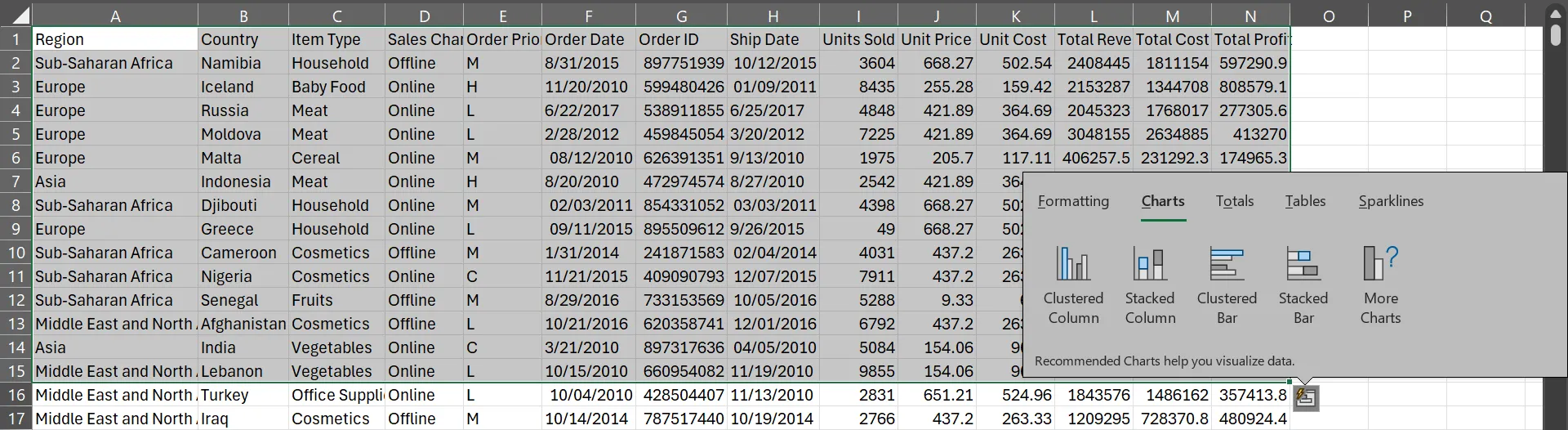 Biểu đồ gợi ý từ công cụ Phân tích nhanh (Quick Analysis) trong Microsoft Excel
Biểu đồ gợi ý từ công cụ Phân tích nhanh (Quick Analysis) trong Microsoft Excel
Tuy nhiên, khi tôi thu hẹp lựa chọn chỉ còn các cột “Ngày Giao Hàng” và “Số Lượng Bán”, Excel lại thay đổi các gợi ý biểu đồ sang Biểu đồ Đường (Line), Biểu đồ Phân Tán (Scatter), Biểu đồ Cột Ghép và Biểu đồ Vùng Xếp Chồng (Stacked Area).
Nếu vùng chọn của bạn đủ nhỏ hoặc dễ quản lý, bạn có thể di chuột qua từng tùy chọn để xem trước kết quả.
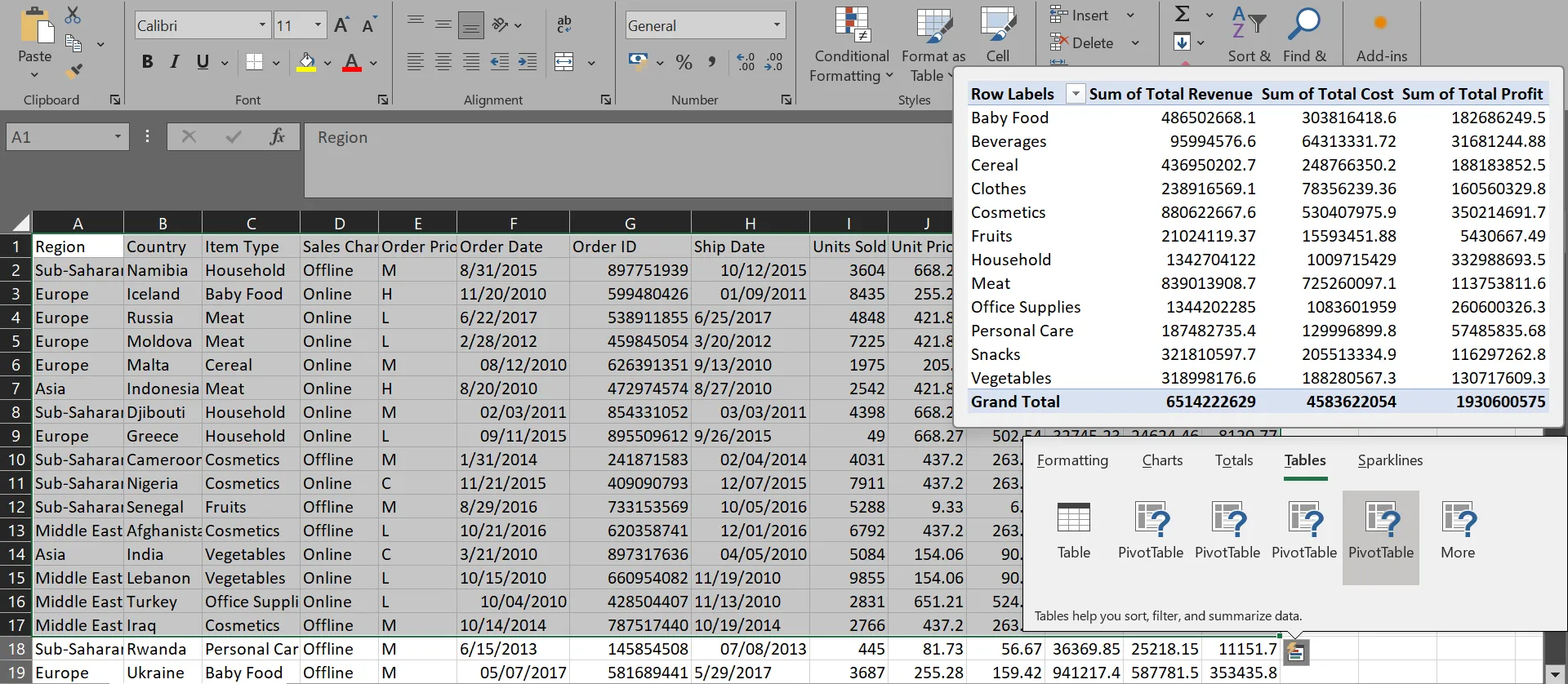 Xem trước PivotTable được đề xuất bởi công cụ Phân tích nhanh trong Microsoft Excel
Xem trước PivotTable được đề xuất bởi công cụ Phân tích nhanh trong Microsoft Excel
Khi xem trước, nếu bạn thấy một tùy chọn ưng ý, chỉ cần nhấp vào đó để tạo ngay lập tức. Tính năng này không khả dụng trên các phiên bản di động hoặc web. Để sử dụng, bạn cần Excel 2013 trở lên trên máy tính để bàn.
5. Kiểm Tra Dữ Liệu (Data Validation)
Hãy hình dung bạn đang thu thập phản hồi cho một sự kiện, ví dụ như danh sách khách mời đám cưới. Bạn cần khách xác nhận tham dự, chọn món ăn và có thể cho biết có mang theo bạn đồng hành hay không. Nếu không có tính năng Kiểm Tra Dữ Liệu (Data Validation), bạn có thể nhận được một mớ hỗn độn các phản hồi như: Có, có, Tham dự, Gà, Rau, 1, một, hoặc thậm chí là các ô trống hoàn toàn.
Dưới đây là một ví dụ về cách bạn có thể ngăn chặn cơn đau đầu khi phải dọn dẹp dữ liệu lộn xộn như vậy:
- Chọn cột “Món Ăn Ưa Thích” và chuyển đến tab Dữ liệu (Data).
- Tìm Kiểm Tra Dữ Liệu (Data Validation) trong nhóm Công cụ Dữ liệu (Data Tools). Bạn sẽ nhận ra nó bằng biểu tượng hai hình chữ nhật, một hình có dấu kiểm màu xanh và hình kia có dấu lỗi màu đỏ.
- Nhấp vào đó, chọn Danh sách (List) trong phần Cho phép (Allow), và nhập các giá trị được phép của bạn, phân tách bằng dấu phẩy.
- Nhấp OK hoặc Áp dụng (Apply), tùy thuộc vào phiên bản Excel của bạn. Vậy là xong!
Giờ đây, khi ai đó cố gắng nhập một món ăn không có trong danh sách cho phép của bạn, họ sẽ nhận được thông báo lỗi.
 Thông báo lỗi của Microsoft Excel khi dữ liệu không hợp lệ
Thông báo lỗi của Microsoft Excel khi dữ liệu không hợp lệ
Bạn cũng có thể tùy chỉnh thông báo lỗi đó. Thay vì thông báo lỗi chung chung của Excel, bạn có thể hiển thị một thông báo thực sự hữu ích, ví dụ như: Vui lòng nhập một trong các lựa chọn sau: Gà, Cá, hoặc Chay.
Bạn có thể thiết lập các quy tắc kiểm tra dữ liệu cho hầu hết mọi thứ. Chẳng hạn, bạn có thể giới hạn cột “Trạng Thái” chỉ với các giá trị Mở, Đang tiến hành, và Hoàn thành, hoặc đảm bảo các trường “Ngày” chỉ chấp nhận ngày trong năm hiện tại. Điều quan trọng là thiết lập các quy tắc này trước khi bạn chia sẻ bảng tính của mình với người khác.
4. Bảng Tổng Hợp (PivotTables)
Tôi hiểu rằng Bảng Tổng Hợp (PivotTables) trong Excel có vẻ đáng sợ, nhưng chúng thực sự là một trong những cách dễ nhất để phân tích và hiểu rõ các tập dữ liệu khổng lồ. Hầu hết mọi người tránh chúng vì nghĩ rằng bạn cần phải là một người dùng nâng cao. Thực tế không phải vậy.
Giả sử bạn có một bảng tính doanh số 30.000 dòng và sếp của bạn muốn xem Tổng Lợi Nhuận theo Khu Vực.
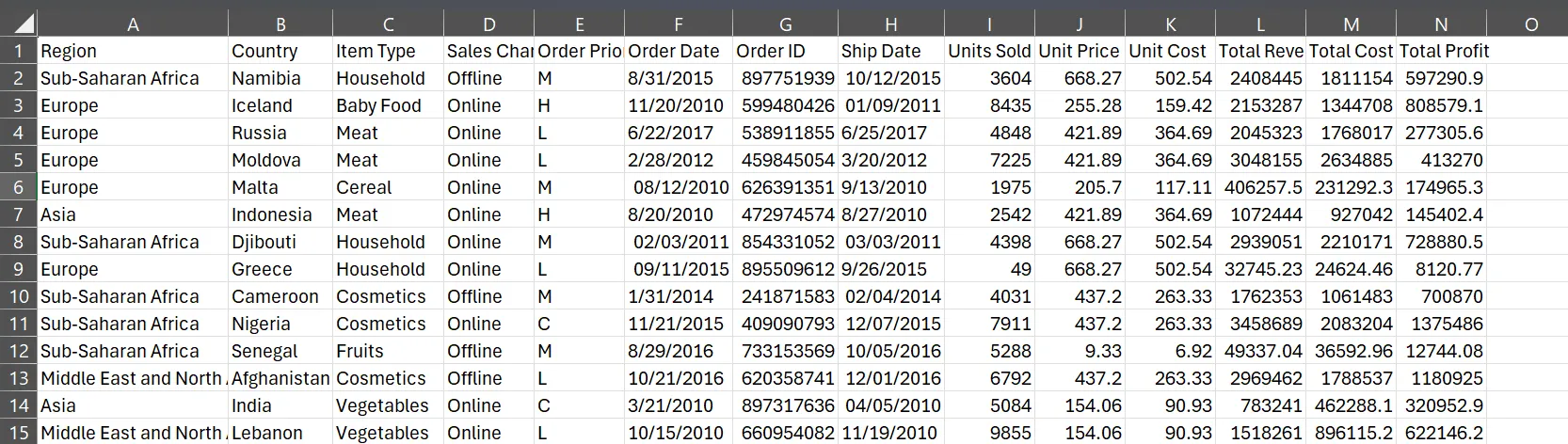 Bảng tính doanh số với 30.000 dòng trong Microsoft Excel
Bảng tính doanh số với 30.000 dòng trong Microsoft Excel
Bạn có thể mất hàng giờ để viết công thức và lọc dữ liệu, hoặc bạn có thể tạo một PivotTable trong khoảng 30 giây:
- Chọn bất kỳ ô nào trong dữ liệu của bạn.
- Chuyển đến tab Chèn (Insert) > PivotTable > Từ Bảng/Phạm vi (From Table/Range).
- Chọn Trang tính Mới (New Worksheet) và nhấp OK.
- Kéo trường “Khu Vực” (Region) vào vùng Hàng (Rows) và trường “Tổng Lợi Nhuận” (Total Profit) vào vùng Giá trị (Values).
Ngay lập tức, bạn sẽ thấy mỗi khu vực và tổng lợi nhuận của nó được tóm tắt gọn gàng.
Nếu bạn muốn có nhiều lớp phân tích hơn, bạn có thể kéo trường “Quốc Gia” (Country) vào vùng Hàng (Rows), sau đó thêm “Tổng Chi Phí” (Total Cost) và “Tổng Doanh Thu” (Total Revenue) vào vùng Giá trị (Values).
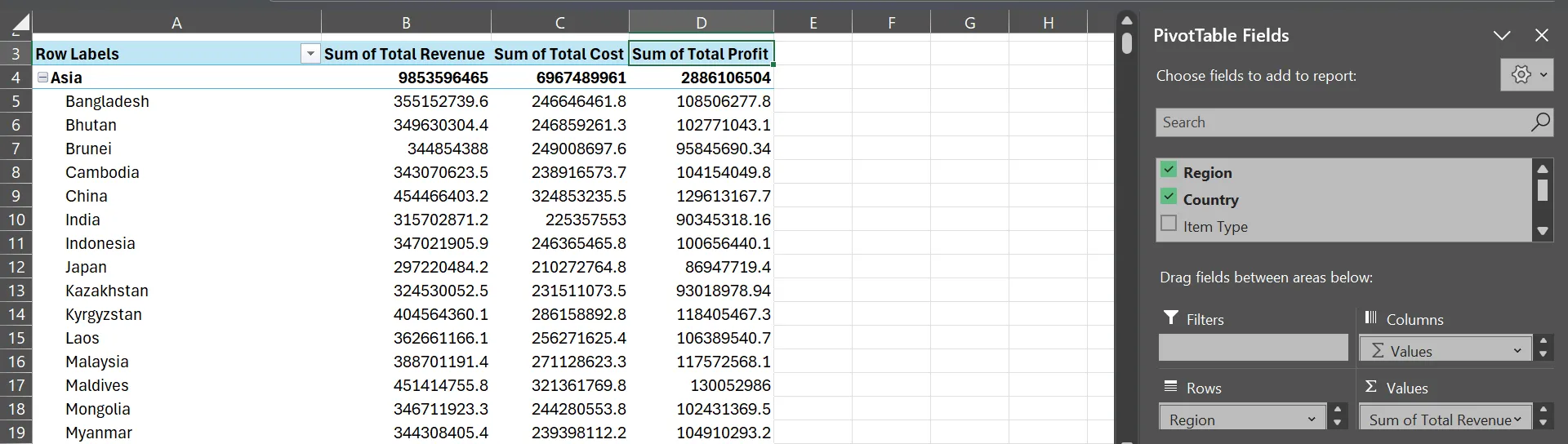 PivotTable trong Microsoft Excel tổng hợp lợi nhuận theo khu vực và quốc gia
PivotTable trong Microsoft Excel tổng hợp lợi nhuận theo khu vực và quốc gia
PivotTables không chỉ hoạt động với dữ liệu bán hàng. Nếu bạn đang theo dõi hiệu suất của học sinh và muốn biết học sinh nào đạt thành tích tốt nhất trong từng môn học, bạn cũng có thể kéo các trường xung quanh. Cùng một bộ dữ liệu có thể trả lời hàng tá câu hỏi khác nhau mà không cần tạo nhiều bảng tính hoặc vật lộn với các công thức phức tạp. Hãy đảm bảo dữ liệu của bạn có tiêu đề rõ ràng và không có hàng trống để PivotTable của bạn hoạt động tốt.
3. Điền Nhanh (Flash Fill)
Tính năng Điền Nhanh (Flash Fill) của Excel giống như việc nó có thể “đọc suy nghĩ” của bạn. Bạn chỉ cần cho Excel biết bạn muốn gì bằng cách nhập một hoặc hai ví dụ, và Excel sẽ tự động tìm ra quy luật và hoàn thành phần còn lại.
Nếu bạn có một cột chứa họ và tên đầy đủ, chẳng hạn như Nguyễn Văn A và Trần Thị B, và bạn chỉ cần tên cuối cùng trong một cột riêng biệt, bạn không cần phải gõ từng tên một cách thủ công. Chỉ cần gõ A vào ô bên cạnh Nguyễn Văn A, nhấn Enter, sau đó bắt đầu gõ B vào ô tiếp theo. Excel sẽ nhận ra những gì bạn đang làm và đề xuất hoàn thành toàn bộ cột cho bạn.
Các ứng dụng của Flash Fill là vô tận: bạn có thể tách số điện thoại thành mã vùng và số, kết hợp tên và họ từ các cột riêng biệt, trích xuất tên miền email từ địa chỉ đầy đủ, hoặc thậm chí dọn dẹp các định dạng văn bản lộn xộn.
Mẹo duy nhất để thành thạo Flash Fill là đưa ra các ví dụ tốt. Nếu hai ví dụ đầu tiên của bạn không cung cấp đủ thông tin để Excel hiểu quy luật, bạn chỉ cần thêm một ví dụ thứ ba.
2. Kiểm Tra Công Thức (Formula Auditing)
Chắc hẳn ai trong chúng ta cũng từng rơi vào tình huống: công thức Excel của bạn đột nhiên báo lỗi kỳ lạ, và bạn loay hoay không biết mình đã gõ nhầm ở đâu đó trong hàng thứ 247. May mắn thay, các công cụ Kiểm Tra Công Thức (Formula Auditing) của Excel có thể chỉ cho bạn chính xác vấn đề trong vài giây.
Giả sử bạn đang tính toán biên lợi nhuận trên hàng trăm hàng dữ liệu. Bạn có thể có một cột “Tổng Biên Lợi Nhuận” (chia Tổng Lợi Nhuận cho Tổng Doanh Thu) và một cột “Biên Lợi Nhuận Điều Chỉnh” (nhân Tổng Biên Lợi Nhuận với 0.9).
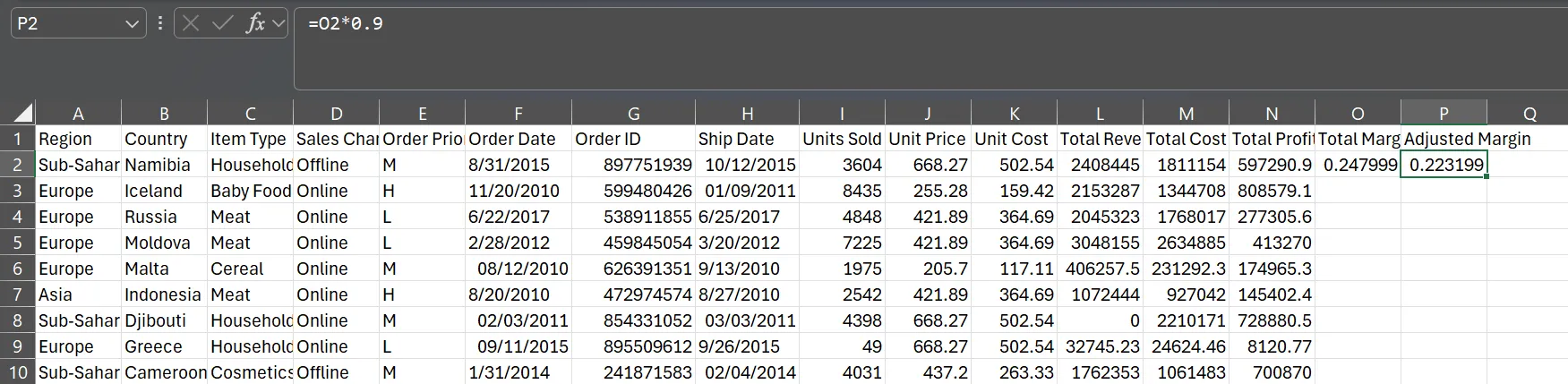 Bảng tính ghi nhận doanh số với cột "Lợi nhuận điều chỉnh" trong Microsoft Excel
Bảng tính ghi nhận doanh số với cột "Lợi nhuận điều chỉnh" trong Microsoft Excel
Mọi thứ có vẻ hoàn hảo cho đến khi bạn cuộn xuống và thấy các thông báo lỗi rải rác khắp dữ liệu của mình. Đó là lúc các công cụ Kiểm Tra Công Thức phát huy tác dụng.
Chọn bất kỳ ô nào hiển thị lỗi và chuyển đến tab Công Thức (Formulas). Nhấp vào Truy vết Tiền lệ (Trace Precedents), và Excel sẽ vẽ các mũi tên chỉ đến chính xác các ô đang cung cấp dữ liệu cho công thức bị lỗi của bạn. Theo kinh nghiệm của tôi, bạn thường sẽ phát hiện ra vấn đề ngay lập tức—có thể tổng doanh thu là 0, bạn đang tham chiếu một ô trống, hoặc ô đó chứa văn bản thay vì một số.
Truy vết Phụ thuộc (Trace Dependents) hoạt động ngược lại và có thể còn hữu ích hơn. Bạn có thể chọn bất kỳ ô nào để kiểm tra xem những công thức nào khác đang phụ thuộc vào ô đó. Điều này cực kỳ hữu ích khi bạn sắp xóa hoặc sửa đổi một ô và muốn biết những gì khác có thể bị ảnh hưởng.
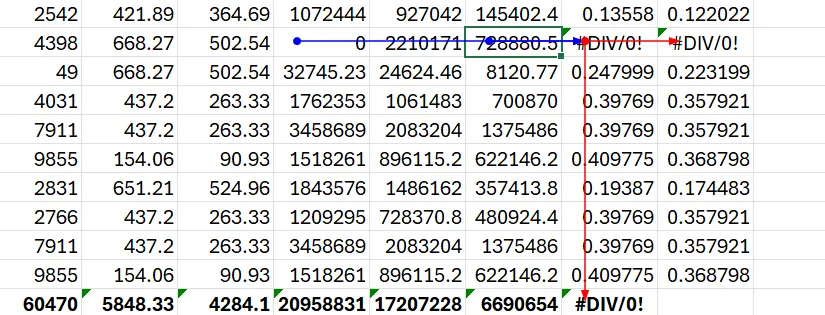 Mũi tên Trace Dependents (đỏ) và Trace Precedents (xanh) trên bảng tính Microsoft Excel
Mũi tên Trace Dependents (đỏ) và Trace Precedents (xanh) trên bảng tính Microsoft Excel
Công cụ thực sự thay đổi cuộc chơi là Kiểm Tra Lỗi (Error Checking). Công cụ này tự động gắn cờ các vấn đề như chia cho 0, tham chiếu đến các ô trống, hoặc các công thức không khớp với quy luật trong cột của chúng.
Những công cụ này biến việc gỡ lỗi công thức Excel từ việc đoán mò đầy bực bội thành một quy trình liền mạch. Lưu ý, tính năng này không khả dụng trên các phiên bản di động hoặc web.
1. Định Dạng Có Điều Kiện (Conditional Formatting)
Các con số trên bảng tính chỉ là những con số cho đến khi bạn đặt chúng vào ngữ cảnh. Lấy một bảng tính ngân sách làm ví dụ. Bạn sẽ phải nhìn vào nó một lúc trước khi có thể hiểu được bạn thực sự đã chi tiêu tiền của mình như thế nào trong suốt tháng.
Thay vì so sánh thủ công chi tiêu thực tế của bạn với ngân sách trên hai mươi danh mục khác nhau, bạn có thể sử dụng Định Dạng Có Điều Kiện (Conditional Formatting) để làm cho bảng tính của bạn trở nên trực quan hơn, giúp bạn ngay lập tức biết mình đã chi tiêu quá mức ở đâu và tiết kiệm tiền ở đâu. Trong ngân sách hàng tháng của tôi, tôi có một cột “Chênh Lệch” (Variance) hiển thị sự khác biệt giữa số tiền tôi đã dự trù và số tiền tôi thực sự đã chi. Sau đó, tôi để Định Dạng Có Điều Kiện thực hiện phần việc nặng nhọc.
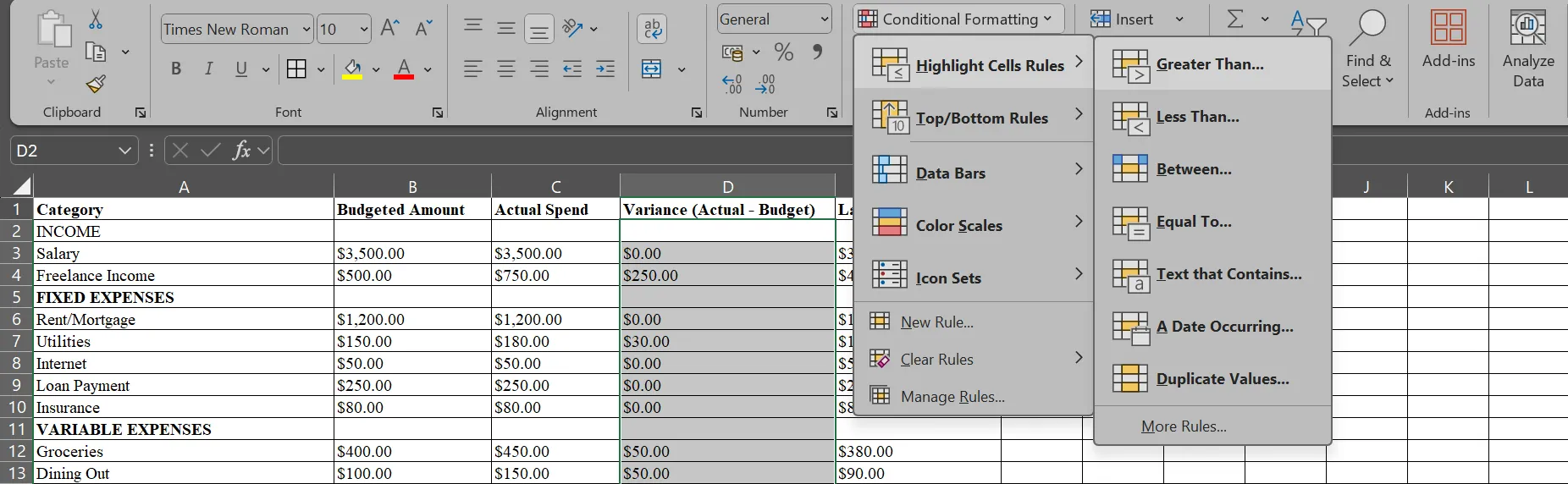 Menu Định dạng có điều kiện trên bảng tính ngân sách trong Microsoft Excel
Menu Định dạng có điều kiện trên bảng tính ngân sách trong Microsoft Excel
Đầu tiên, tôi chọn tất cả các ô trong cột “Chênh Lệch” và nhấp vào Định dạng có điều kiện (Conditional Formatting) trên tab Trang chủ (Home) trước khi thực hiện các bước sau:
- Đối với chi tiêu quá mức: Nhấp vào Quy tắc Tô sáng ô (Highlight Cells Rules) > Lớn hơn (Greater Than), nhập 0 vào ô và chọn màu tô sáng (có thể là Tô màu đỏ nhạt với chữ đỏ đậm).
- Đối với tiết kiệm tiền: Quay lại Định dạng có điều kiện > Quy tắc Tô sáng ô > Nhỏ hơn (Less Than), nhập lại 0, và chọn một màu khác.
- Đối với chi tiêu chính xác: Sử dụng Định dạng có điều kiện > Quy tắc Tô sáng ô > Bằng (Equal To), nhập lại 0, và chọn một màu khác nữa.
Ngay lập tức, các con số dương (chi tiêu quá mức) của tôi sẽ phát sáng màu xanh lá, các con số âm (tiết kiệm tiền) chuyển sang màu đỏ, và các số khớp chính xác giữ nguyên màu vàng. Tôi biết lựa chọn màu sắc của mình hơi lạ, nhưng nó hiệu quả với tôi. Chỉ cần nhìn qua là tôi biết mọi thứ cần thiết về tháng của mình.
Thanh Dữ liệu (Data Bars) cũng cực kỳ hữu ích để xem các mô hình chi tiêu của bạn trong nháy mắt. Bạn có thể áp dụng chúng vào cột “Chi tiêu thực tế” của mình, và mỗi ô sẽ trở thành một biểu đồ thanh mini. Bạn sẽ ngay lập tức thấy rằng mình chi tiêu nhiều hơn đáng kể vào thực phẩm so với tiện ích mà không cần phải so sánh các con số.
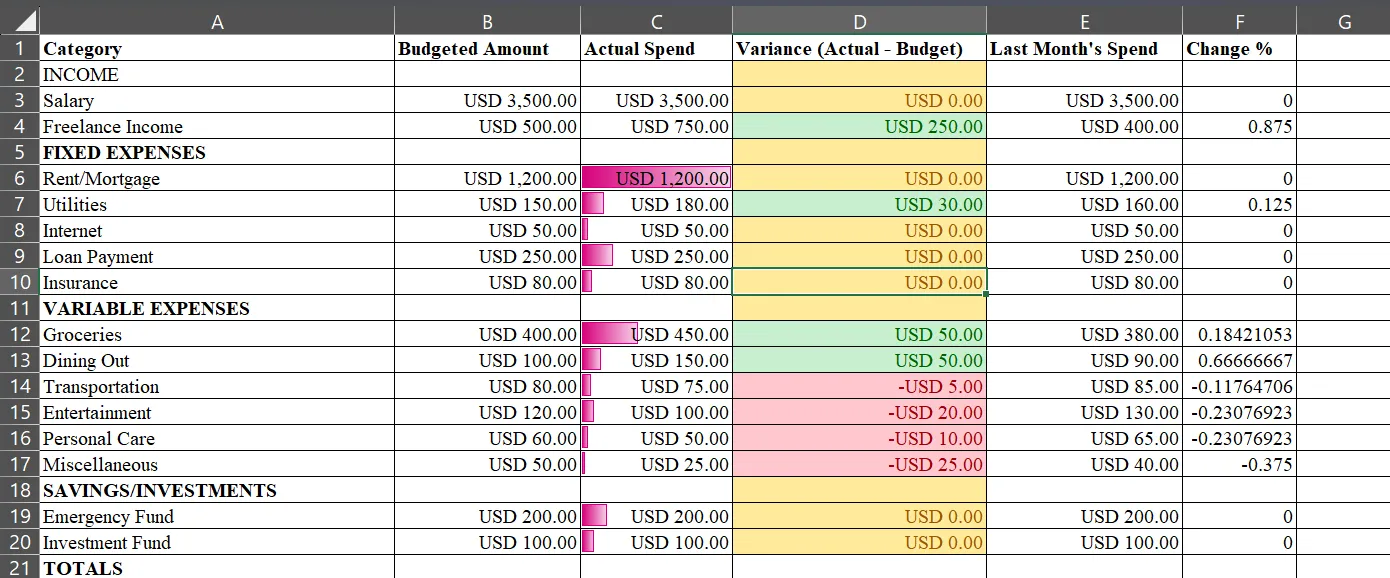 Thanh dữ liệu (Data Bars) trong cột "Chi tiêu thực tế" của bảng tính Microsoft Excel
Thanh dữ liệu (Data Bars) trong cột "Chi tiêu thực tế" của bảng tính Microsoft Excel
Bộ Biểu tượng (Icon Sets) cũng rất tuyệt vời để theo dõi xu hướng. Thêm chúng vào cột “Thay đổi so với tháng trước” của bạn, và bạn sẽ thấy mũi tên lên khi chi tiêu tăng đáng kể, mũi tên ngang khi tăng nhẹ, và mũi tên xuống khi giảm.
Sai lầm lớn nhất mà những người mới sử dụng Định Dạng Có Điều Kiện của Excel mắc phải là lạm dụng nó. Mục tiêu của bạn là làm nổi bật thông tin quan trọng, không phải biến bảng tính của bạn thành một cây thông Noel. Vì vậy, hãy chỉ tô sáng những gì cần chú ý.
Nắm vững dù chỉ một vài trong số các tính năng nâng cao trong Excel này cũng có thể thay đổi cách bạn làm việc. Chúng không chỉ là những công cụ mạnh mẽ; chúng là những người bạn giúp bạn tiết kiệm thời gian đáng kể, biến bạn thành một người làm việc chuyên nghiệp và hiệu quả hơn. Hãy thử áp dụng ngay hôm nay và khám phá sức mạnh tiềm ẩn trong bảng tính của bạn!


